实现接口自动化的方式有很多种,requests + unittest + ddt 的接口自动化框架有些朋友也有接触,但是考虑到很多没有代码基础,且这种框架实现需要的时间周期比较长,但是大多数公司的项目时间并不充裕。
这篇随笔主要就是记录实现效率比较高的postman的接口自动化实现方式。
一.创建测试用例集、子集
如下图,点击postman左侧Collections下面有个添加文件夹图标,就可以创建测试用例集啦~一个系统、模块或其他分类粒度的测试用例可以存放在该目录下。
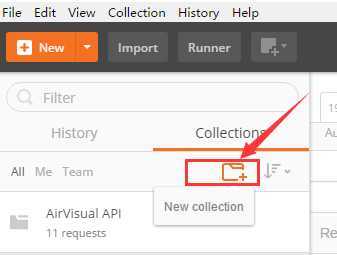
另外,该目录下还可以创建子目录,进行测试用例的细分,如下图:
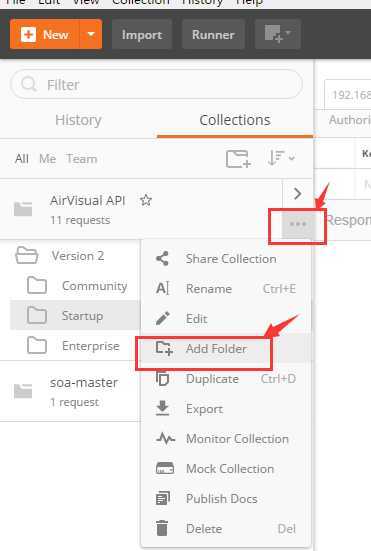
二.创建测试用例
创建接口测试用例,即新建http请求,选择请求方式、写好url、请求头、请求体
三.设置变量
postman的变量和Jmeter的参数化相似,即把若干处出现多次的数值用一个变量表示,达到一次修改、多处生效的效果,便于修改和管理。
点击postman上方一个眼睛按钮,可以看到全局变量【Globals】 和环境变量【Environment 】
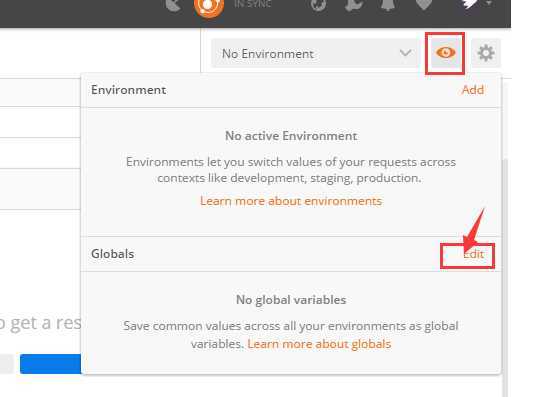
Globals 全局变量的设置和使用
点击右下角Add按钮,添加Environment Name,Key值写变量名称,Value值写变量对应的数值,点击Save按钮进行保存
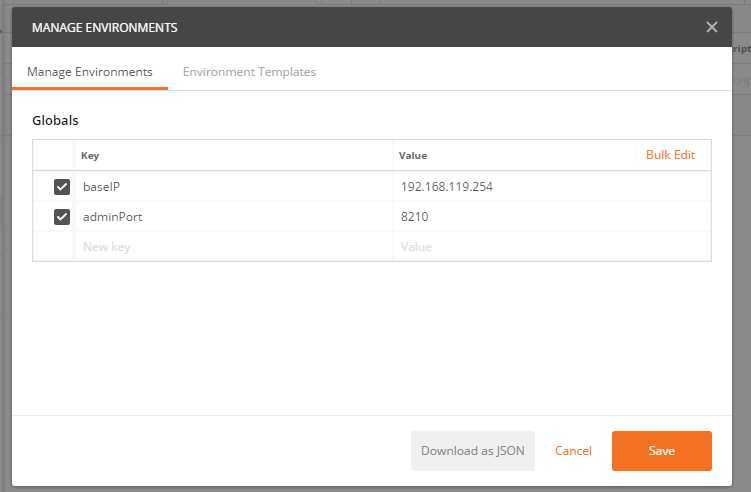
把Value值出现过的地方用{{key}}代替,比如以下面面的截图为例,出现http://172...57:8080的位置使用“{{baseURL}}”代替
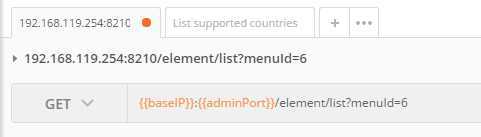
Environment 是设置环境变量,环境变量可以理解为动态参数,如存在接口依赖时,登录接口返回有token,后续接口请求需要带上这个token来进行传递参数,就需要在登录接口的Tests中定义环境变量。参考文档:https://www.cnblogs.com/JHblogs/p/6418802.html
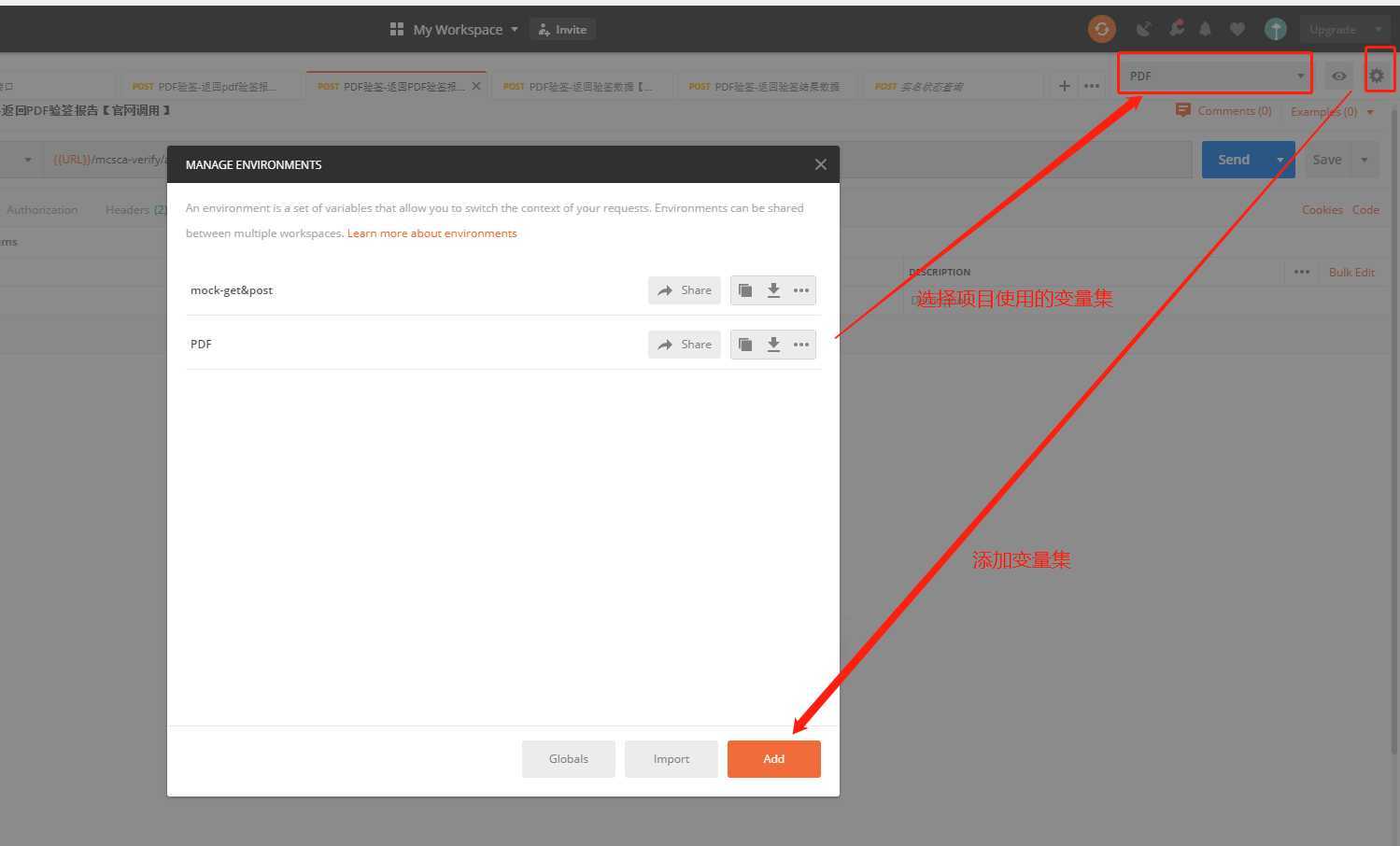
四.添加响应处理
响应处理有点类似Jmeter里的检查点,即通过检查响应数据是否符合预期来判断test是否通过。在Tests中添加检查条件,postman提供了一些常用的检查条件的代码,直接添加或稍加修改即可。如:响应数据的状态码为200,则判断测试通过,则在代码片中选择“status code:code is 200”
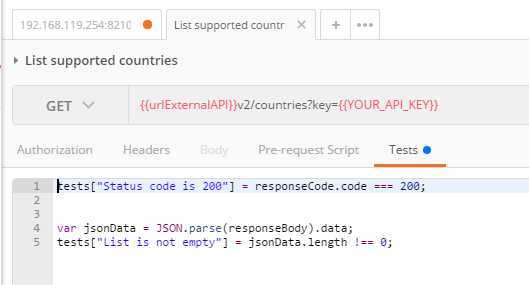
五.批量执行测试用例
点击测试用例集中的“run”,批量运行测试用例,弹出collection runner,点击“Run xxx,批量运行测试用例

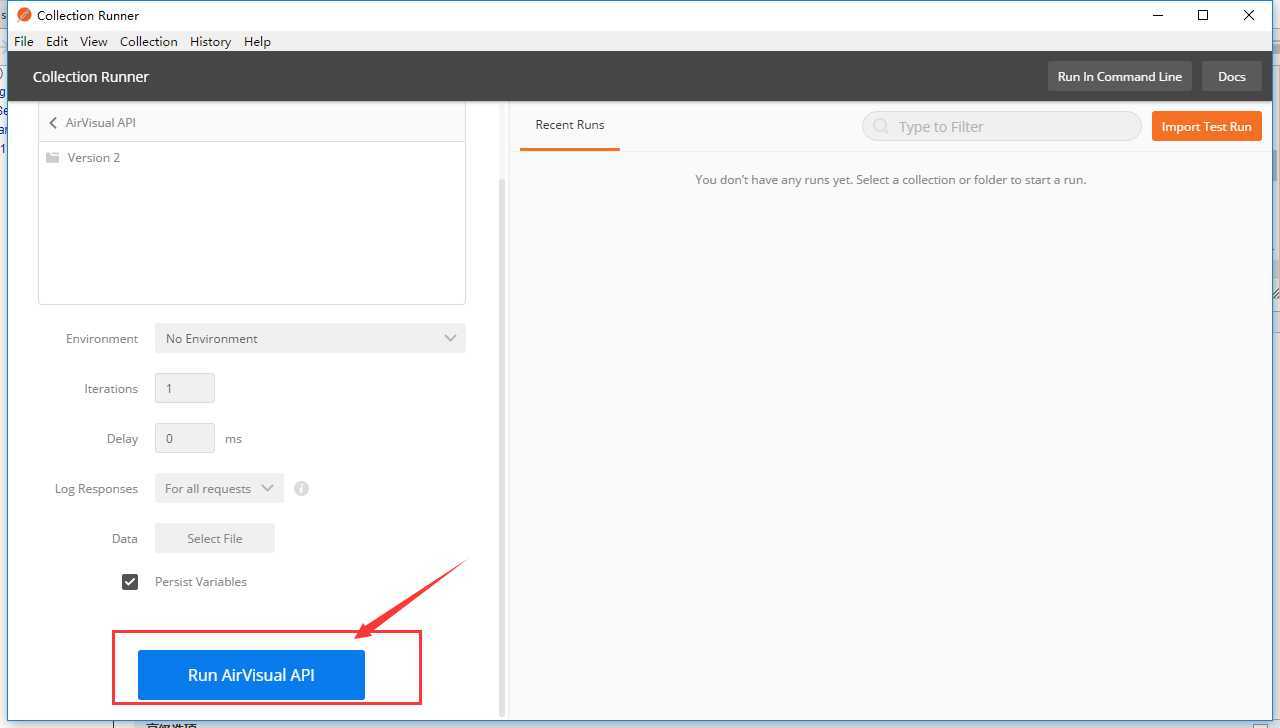
运行后,弹出测试结果,显示测试通过和失败的个数、请求URL、请求头、请求体信息,响应头、响应体信息,状态码等,我们就可以查看测试用例的执行结果及具体信息啦
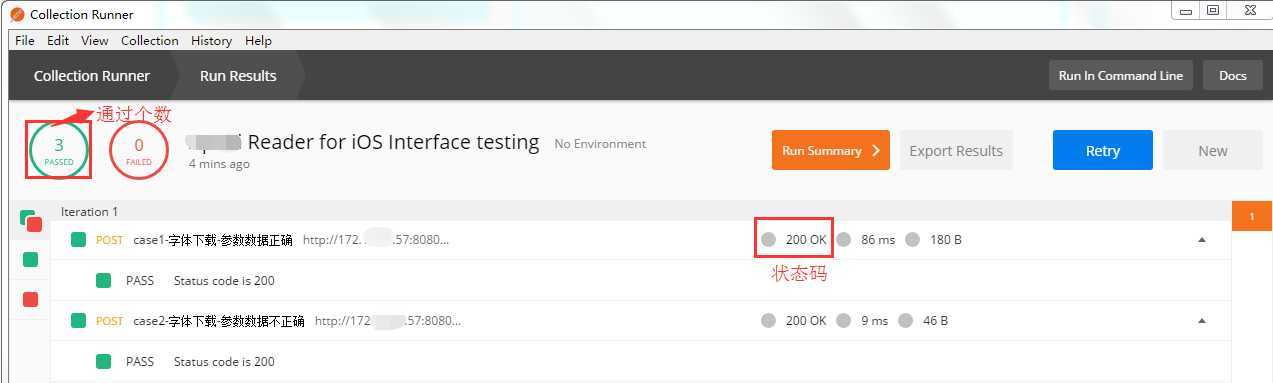
postman实现接口自动化图解步骤,测试用例集,断言,动态参数,全局变量的随笔记录
原文:https://www.cnblogs.com/Wjx0323/p/12602926.html